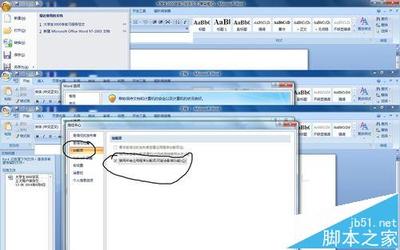【我家我设计6.0】是一款免费、简单易用的家居效果设计软件,即学即会。V6.0 版针对家居设计方面在功能及图库方面都有很大的提升。近万个模型供下载使用,包括桌子、沙發、椅子、洁具、电脑、地板等各类家居配置。完成平面图后可直接輸出 jpg图片或通过打印机列印彩色图紙,同時系统可生成家具及铺砖数量统计計列表。适合室內设计业、对室內设计有兴趣者、有意自行布置家居人士及用于教学用途等。
点击下载:我家我设计三维版 V6.0(最新版本)
1、简单易用,约十分钟学会
内置设计导航,让你一步步的按指示完成整个设计。
2、独特描图功能,按实际需要建立墙体
利用扫描器把房子平面图(如售楼书或手稿的平面图)储存为jpg格式,再由本软件调整房间正确大小,即可进行描图建立各个房间(如写书法般按底稿平面图绘画所有墙体)。如不使用描图建墙方法,亦可直接建立墙体、单房间,按实际需要选择计算基准(墙外、墙中、墙内线)及柱子,计算大小更准确。
3、自由建立门、窗、窗台等(不同款式)
轻松建立单门、双开门、窗台及窗等设计,并可随意更改大小
4、建立不同的地板、木纹
大量地面铺设材料供任意选用
5、任意更改家具大小
自由更改家具尺寸。让你准确的量度,省去家具大小不合适的烦恼
6、利用标注功能列出大小
标注功能让你清楚标出每个位置的大小
7、自由输入文字及数字
随意加入文字作表示及解释,制图更方便
8、任意制作家具组合自由套用
自由组合各式各样家具,可直接套用及自由组合,方便轻松
9、自动输出统计家具列表
自动输出统计家具列表,方便统计
10、自动输出统计地砖用量列表
按照房间实际大小自动计算铺砖数量,避免购买过多材料造成浪费
11、可直接由平面变为立体效果图
如设计师配备的专业级设计软件一样,只需10多秒 即可把整个设计变成立体效果,从而制作达相片级数的设计效果图
12、直接输出jpg家居平面图或效果图
轻轻松松得到jpg彩色平面图和立体效果图
13、海量样板间
不同风格,不同户型结构的样板间供参考并下载使用
14、秀秀自己的家
可快速将布置的方案或效果图上传到新居个人家园,向朋友展现自己的家的设计作品
15、软件自动更新,实时升级
在线升级功能,软件新版本发布,用户端可以直接升级
二、安装“我家我设计”软件
1、硬件要求
最低配置:
操作系统 Windows 98 ME /2000 /XP
处理器 Pentium III或以上
内存 128M或以上
显示卡 真彩色显示卡
硬盘空间 100M以上
建议:操作系统用Windows XP系统
2、软件下载
免费下载地址:http://www.mydown.com/soft/261/261979.html
3、软件安装
(1)下载后运行.exe安装程序
(2)选择安装路径,默认是安装到C盘下的Gbhome目录下
(3)完成安装,打开我家我设计软件
三、软件操作
1、画平面户型
(1)搜索自家户型
第一步:搜索楼盘
在“平面户型”状态下,选择左边面板中的“搜索自己户型”,在弹出的对话框中输入楼盘名。然后点击“搜索”按钮。
第二步:寻找户型
A、在搜索结果列表中选中所找的楼盘,点击进入后。在左边户型列表中,寻找自家户型。
B、如果搜索不到自己户型所在的楼盘,或者在楼盘户型中没有您家的户型。则可能是新居网暂时没有收录您家户型图。
您可以选择自己绘制自家户型,或者上传户型到新居网,让工作人员帮你绘制您家户型图。
第三步:下载户型
查找到你家户型后,点击户型图下方的“下载户型”,则可以把户型直接下载到软件。
(2)自己动手画户型
第一步:分析房型结构,拆分户型
例如如下户型图:
户型分拆可大致拆分为7个空间
第二步:绘制户型框架图
A、自由画墙
在“平面户型”状态下选择“自由画墙”,一面面墙画,并把墙链接起来,绘制户型框架;
a、在画墙时,可以通过键盘直接输入尺寸数字而精确画出墙的长度;
b、画好墙后,选择打断墙,再拖动鼠标来选取中间节点来确定另外一段墙的起点;
c、想增加墙的长度,可以通过编辑面板的延伸来延长墙的长度,或通过拉长墙的端点来拉伸墙的长度;
B、画单房间
a、在“平面户型”状态下选择“画单房间”,在左边面板中修改单体房间尺寸
b、点“更多房型”,可以选择不同房型结构
c、通过多个单体房间来逐渐拼凑户型框架
第三步:框架结构图
2、家具布置
(1)如何布置家具
A、在家具分类列表中选择相关分类
B、鼠标左键单击家具模型
C、将家具放置相应位置,鼠标左键确定(在确定前也可通过空格键来调整家具方向)
D、通过编辑面板对家具尺寸、位置等做调整
a、家具尺寸编辑,大小和离地高度;
b、通过调整X、Y的大小可精确移动家具位置;
或双击选中家具,然后移动家具位置;
或鼠标左键按住家具不放,然后移动家具位置
c、输入旋转角度数值或调整方向盘来调整家具方向;
d、选择家具对齐,可指定两个家具对齐方式。
注意:
在二维平面状态下,如吊灯、材质类(瓷砖、马赛克、地板、墙纸、涂料、布艺、木材、石材)等分类模型不能使用,需要在三维空间状态下才能进行使用;家具、材质等的颜色修改也需要在三维空间状态下。
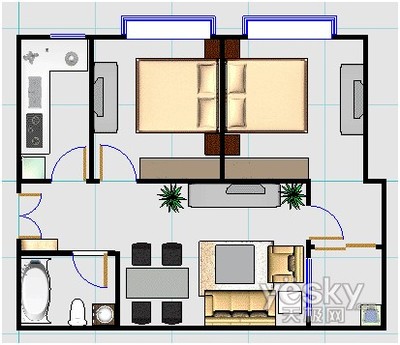
(2)如何布置组合家具
A、选择分类下的“组合分类”
B、选择组合类别
C、左键单击选择模型并放到相应位置
d、左键选择家具,通过“打散”功能将组合家具分开
e、对家具进行编辑调整(编辑调整方式同一般家具)
(3)、如何下载家具
A、选择模型最后面的“更多”图标,或者点击“网上图库”按钮,进入模型图库页面;
B、下载模型到软件
a、模型图库页面,可将模型小框打勾,然后点下方的下载按钮批量或者单个进行下载
b、也可点击模型小图进入模型详情页面,然后点击“”进行下载
布置好家具效果图:
C、给地面加底纹
如果想二维平面户型效果更加好看,可以给地面加上漂亮的底纹
a、 选择编辑菜单下的地面
b、左键选择预编辑底纹的地面,然后进行设置
c、给地面加好底纹的效果图
3、户型上传
A、点击软件左上方的“户型上传”,将家居方案布置图上传到网上个人家园
B、填写完相关信息后点“确认上传”按钮上传
C、上传可采用两种方式
a、输入您在新居网的帐号和密码,然后上传(如果您没有新居网的密码,可注册后再登陆上传)
b、选择匿名上传
4、三维空间
(1)转立体三维
A、按钮功能
a、 将视图自动按照最适当大小居中
b、 拉进或缩放和视图的距离(感觉视图变大或缩小)
c、 调整视图方向,可通过左边两个按钮或中间方向条来进行控制
d、 提高或者调低视角角度
e、 视图全屏大小显示
f、 进入房间入,可以在房间中进行漫游,更清晰直观欣赏整体家居布置效果
同时,在进入房间后将增多两个按钮 ,可以来调整视角。同时也可以选择 来转化三维视觉模式。
B、家具编辑
a、在“三维空间”状态下,同二维平面状态一样,可以布置和编辑家具,方法同二维状态下布置家具一样,不过在三维空间状态下,编辑家具可以增加了家具表面材质和颜色编辑功能。
材质主要包括以下八大类:瓷砖、马赛克、地板、墙纸、涂料、布艺、木材、石材
b、家具材质、颜色编辑
方法一:(可编辑材质、颜色)
I、选择家具,在弹出的编辑面板中可以编辑家具材质和颜色。
II、点“复制材质到其他表面”后,可以将家具材质复制到其他家具上,只要鼠标左键点击目标家具就可以了;
III、点击色框图片,在弹出的下拉框中选择新的材质,或者改变颜色,则可以改变空具材质和颜色
方法二:(只可编辑家具材质)
I、材质分类,左键选中材质
II、标左键单击家具,则可以给家具换上新的材质
III、给墙、地面增加或编辑壁纸、瓷砖、地板等操作方法同家具一样
(2)进入房间漫游
A、在三维空间下,点击“进入房间”按钮就可以进入房间漫游,360度近距离观看您家布置效果;
B、在漫游时您可以按住鼠标左键不放,然后移动鼠标来进行控制;
C、可以借助软件下方的功能按钮来进行控制、漫游
D、进入房间漫游时,可通过视图框右下角的指示框来快速准确的选择空间和视觉角度;
鼠标左键点击选择视角点,再单击某一处选择视觉方向。
5、生成照片
(1)生成照片
在“三维空间”状态下,看到您家超炫的家居效果,有没有心动的感觉,想保存下来做纪念呢。那就点击“保存照片”,等待几秒钟,一张漂亮的您家的相片就出来了。
(2)保存照片
照片渲染完毕后,移动鼠标,将弹出对话框。您可以选择将图片保存在本地电脑,或上传到网上,和网友们一起分享您的家。
(3)上传照片
A、如果选择“保存照片至网络”,将弹出以下对话框。
在填写完相关信息后,点“确认上传”按钮上传照片到网络。
B、上传有两种方式
a、输入您在新居网的帐号、密码,点击上传(如果您没新居网的帐号,可以先注册后再登陆上传);
b、匿名上传
6、个人家园
点击“个人家园”,然后输入新居网的帐号、密码,进入您在新居的网上家园。在个人家园,您可以看到上传的布置方案的效果图,同时也可以将下载的方案下载到软件进行编辑。
7、样板间
不同风格,不同户型,海量在线样板间供选择下载。想怎么玩就怎么玩!
8、打印图片
通过打印终端将彩色平面图或立体效果图
四、软件功能详解
1、打印图片
电脑连结打印机终端,点击该按钮,工作视窗下的图片将会被打印出来
2、安装门、窗的第二种方式
(1)在准备安装门窗的地方留出相应空间位置
(2)保证两段墙在同一直线上,而且两段墙断开的空间长度不要过大
(3)选择门窗放在相应预留的位置
3、如何安装飘窗
(1)选择飘窗后,然后选择一面墙,左键确定;
(2)选择相邻的第二面墙,左键确定(两面墙不在同一直线上,相邻且相交);
(3)移动鼠标确定飘窗朝向,再点鼠标左键确定,或先点鼠标确定选择,再修改飘窗朝向。
4、编辑菜单功能
A、画墙高级设置开启连续画墙功能
将该功能下的“显示画墙高级参数设置”前的方框打勾并确定,画墙时就可以选择“是否连续画墙”了。
B、插入图片描户型
将户型图纸(jpg格式)导入到软件,再通过软件调整房间正确大小,就可进行描图建立各个房间。
C、水平垂直标注、平行标注、角度标注
清楚标出每个位置的大小。
D、文字
随意输入文字给图纸、方案做注释。
E、产品报价 自动输出统计家具列表,自动输出统计地砖用量列表。
 爱华网
爱华网